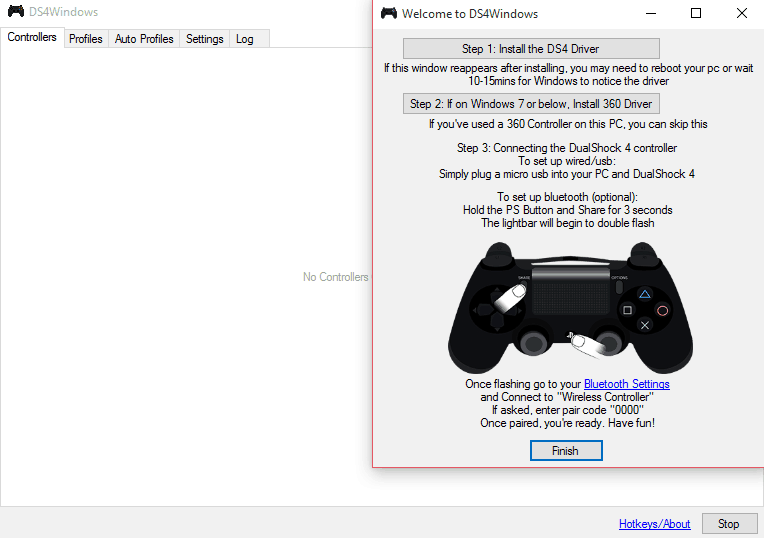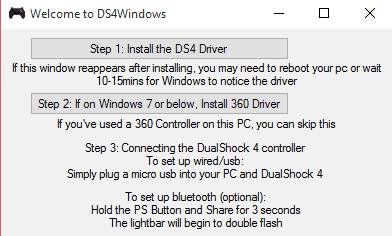No caso, estamos falando do controle do PlayStation 4, que pode ser usado tranquilamente para jogar games no seu computador com Windows. Como é de se suspeitar, o sistema da Microsoft só suporta os controles do Xbox nativamente, mas se você só tiver o PS4 em casa e não quiser gastar mais com outro controle, é possível dar um jeitinho. Dica de artigo: Como desativar as notificações no Windows 10 Se estiver curioso sobre o assunto e quiser saber como é possível usar o controle do PS4 no Windows para jogar seus games favoritos do PC, basta conferir nosso tutorial logo abaixo!
Usando um adaptador USB
Uma das maneiras mais fáceis de usar o controle do PS4 no Windows é comprar e usar um adaptador USB especial, que torna o controle compatível com o sistema automaticamente. Esta é a melhor opção para quem não tem muita paciência ou não quer ter que ficar configurando softwares de terceiros para que o controle funcione no computador.
O que este tipo de USB faz é enganar o seu Windows, fazendo o sistema acreditar que o controle de PS4 na verdade é um controle de Xbox, que tem total suporte nativo oferecido pela Microsoft. Há diversos modelos disponível atualmente, sendo que o mais conhecido e popular é definitivamente o CronusMAX. O único problema é que mesmo nos Estados Unidos, esse tipo de dispositivo é bem caro e aqui o preço pode ser ainda mais absurdo.
Você pode adquirir o CronusMAX pela amazon americana ou tentar achar uma opção viável através do Mercado Livre. Com o dispositivo em mãos, não há muito segredo, é só conectar o USB e o controle ao computador e começar a jogar!
Como usar a captura de tela do Windows 10 Como esconder pastas e arquivos no Windows Como ganhar espaço extra no Windows 10
Usando um software específico
Caso não queira gastar dinheiro com um desses dispositivos USB, é possível usar um programa específico para fazer o controle do PS4 funcionar no seu computador. O procedimento é ligeiramente fácil, só requer um mínimo de paciência para baixar e configurar o software corretamente. Primeiro, baixe um app chamado DS4 Windows (clique aqui para fazer o download), que também serve para enganar o seu PC para que ele acredite que seu controle de PlayStation 4 é um controle de Xbox. Assim que o download terminar, descompacte os arquivos para a pasta que desejar e rode o software logo em seguida.
O próprio programa te guiará rapidamente para que você instale o driver corretamente, então não tem como errar nesta parte. Caso esteja usando Windows 10 ou Windows 8, escolha a opção “Install the DS4 driver”, se for uma versão mais antiga do sistema, escolha a opção “Install 360 driver”.
Com isso pronto, conecte seu controle ao PC via um cabo USB. Assim que conectar o seu controle do PS4 no Windows, ele já deve estar pronto para usar e devidamente configurado. Ainda assim, você pode abrir a janela “Profiles” no DS4 Windows para ver a configuração dos botões e se prefere mudar alguma coisa.
De resto, você já poderá começar a jogar seus games favoritos com o controle de PS4 no Windows. A única coisa que você precisará fazer é verificar quais dos seus jogos de PC são compatíveis com o controle do Xbox, já que alguns não oferecem suporte, embora seja algo bem raro atualmente. Mas e então, gostou das nossas de como usar o controle do PS4 no Windows? Não esqueça de deixar seu comentário dizendo se nosso tutorial funcionou com você ou se ficou com alguma dúvida!